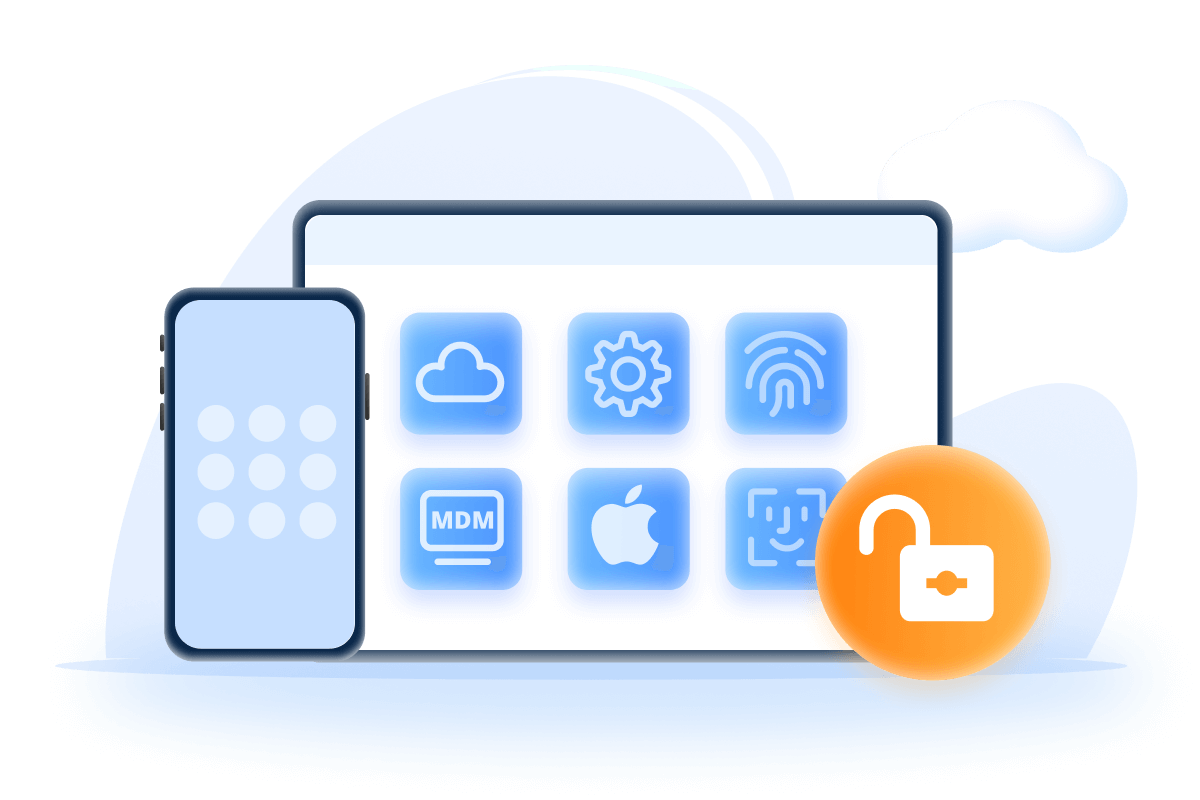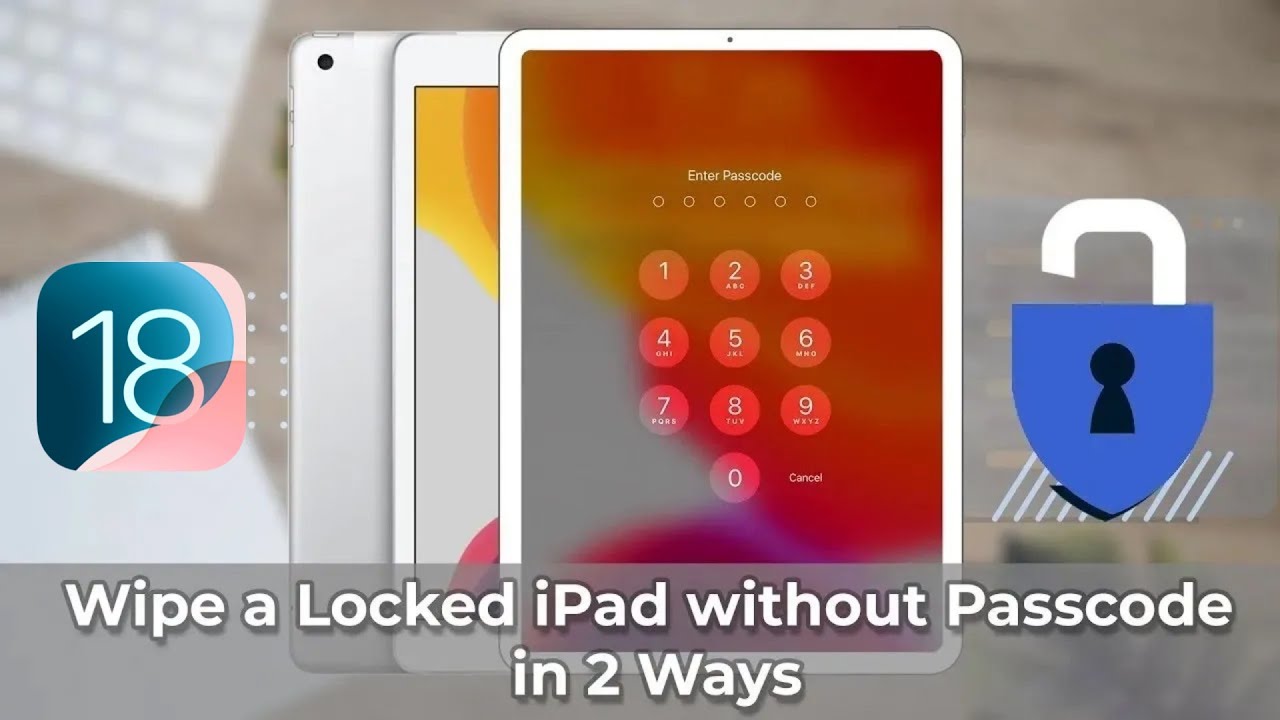Thiết bị Apple đôi khi có trục trặc và cách phổ biến nhất là reset cứng. Nhưng bạn có biết reset cứng là gì không ? Nó có xóa tất cả nội dung và cài đặt trên iPad không ?
Bài viết này sẽ hướng dẫn bạn reset cứng iPad Air 2 là gì, cách reset cứng iPad Air 2 và khôi phục cài đặt gốc iPad Air 2.

Phần 1: iPad Reset cứng là gì ?
Thông thường, Reset cứng iPad Air 2 là khởi động lại thiết bị của bạn, hữu ích để khắc phục một số sự cố nhỏ của iPad. Nó sẽ không khôi phục cài đặt gốc thiết bị của bạn và điều này có thể dễ dàng thực hiện trên iPad.
Nhưng một số người nghĩ rằng Reset cứng iPad là khôi phục cài đặt gốc thiết bị. Bất kể nhu cầu của bạn là gì, chúng tôi sẽ cung cấp câu trả lời tại đây.
Phần 2: Cách Reset cứng iPad Air 2
Để Reset cứng iPad Air 2, bạn có thể thực hiện theo các bước sau.
Bước 1: Nhấn và giữ nút Sleep / Wake và Home button trong khoảng 10 giây cho đến khi màn hình chuyển sang màu đen.
Bước 2: Tiếp tục giữ các nút và đợi iPad của bạn khởi động bình thường.

Thật đơn giản phải không, chỉ cần nhấn và giữ nút là bạn có thể dễ dàng Reset cứng iPad Air 2.
Phần 3: Cách khôi phục cài đặt gốc cho iPad Air 2
Khôi phục cài đặt gốc cho iPad có thể dễ dàng. Bạn có thể thực hiện bằng Cài đặt iPad hoặc sử dụng iTunes và thậm chí với sự trợ giúp của một số công cụ xóa dữ liệu iPad chuyên nghiệp.
1Đặt lại iPad Air 2 qua LockWiper mà không cần mật khẩu
Khôi phục cài đặt gốc iPad Air 2 mà không cần mật khẩu có thể dễ dàng nếu bạn có đúng công cụ. Công cụ tốt nhất bạn có thể sử dụng là iMyFone LockWiper.
LockWiper rất dễ sử dụng. Điều này sẽ giúp bạn khôi phục cài đặt gốc cho iPad. Bên cạnh đó, LockWiper cũng có thể xóa tài khoản iCloud/Apple ID, MDM và Mật mã Screen Time.

Các tính năng tuyệt vời của LockWiper:
- Dễ dàng khôi phục cài đặt gốc iPad 2 của bạn chỉ bằng vài cú nhấp chuột.
- Khôi phục cài đặt gốc iPad mà không cần mật khẩu bất kể Find My iPhone có bật hay không.
- Tận hưởng tất cả các dịch vụ iCloud và tính năng iOS sau khi khôi phục cài đặt gốc.
- Cam kết tỷ lệ thành công 98% ngay cả khi xóa iPad cũ.
- Tất cả các phiên bản iPadOS (bao gồm cả iPadOS 18) và tất cả iPhone, iPad và iPod touch đều được hỗ trợ đầy đủ.
Xem Video Hướng dẫn Cách Hard Reset iPad Không Cần Mật Khẩu
Các bước thực hiện để khôi phục cài đặt gốc iPad Air 2 mà không cần mật khẩu
Bước 1: Tải xuống và cài đặt LockWiper trên PC hoặc Mac của bạn. Khởi chạy và nhấp vào tab Start. Sau đó, kết nối iPad của bạn với máy tính bằng cáp USB.
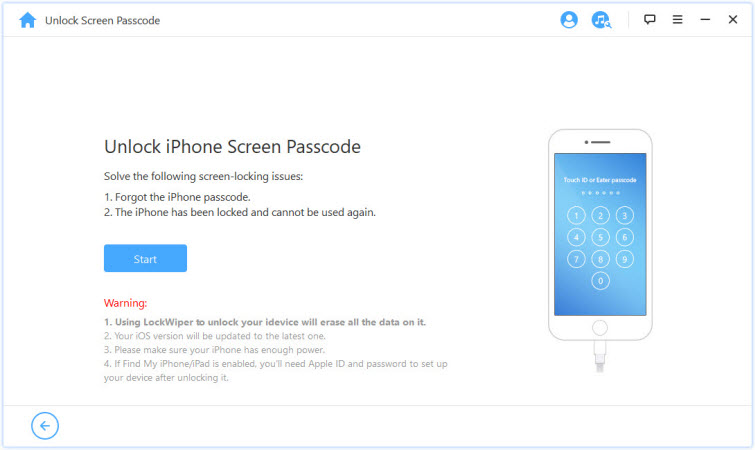
Bước 2: Sử dụng cáp USB để kết nối thiết bị của bạn và nhấp vào Next.
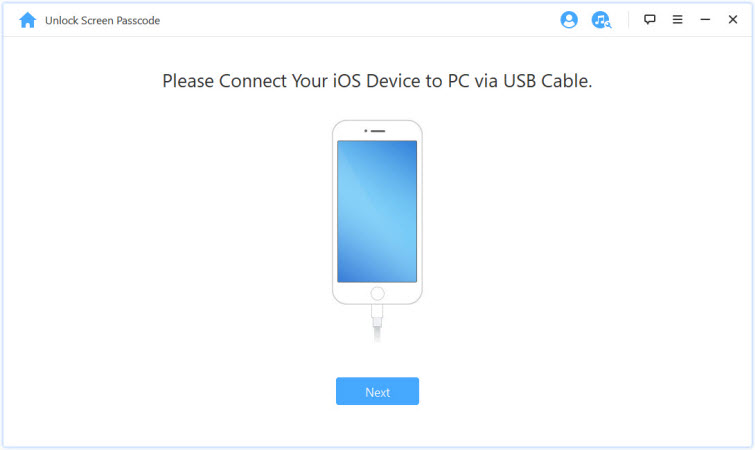
Bước 3: Tải xuống gói phần mềm iPad của bạn bằng cách nhấp vào nút Download. Khi quá trình tải xuống hoàn tất, hãy nhấp vào Start to Extract.
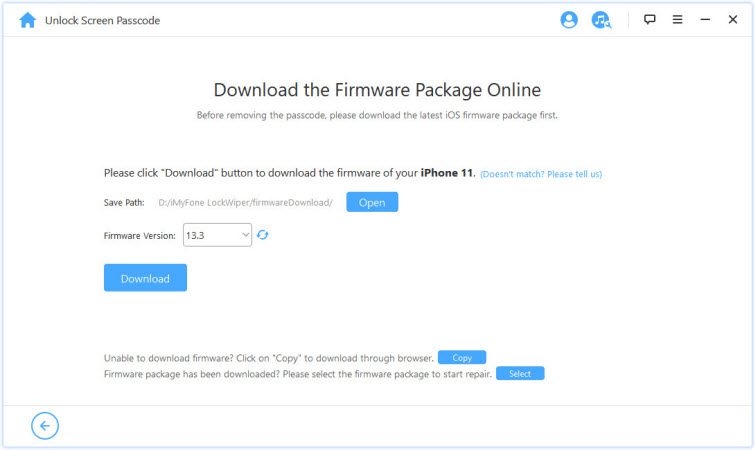
Bước 4: Sau khi giải nén xong, nhấp vào Start Unlock, nhập 000000 để xác nhận lại yêu cầu của bạn, sau đó nhấp vào Unlock.
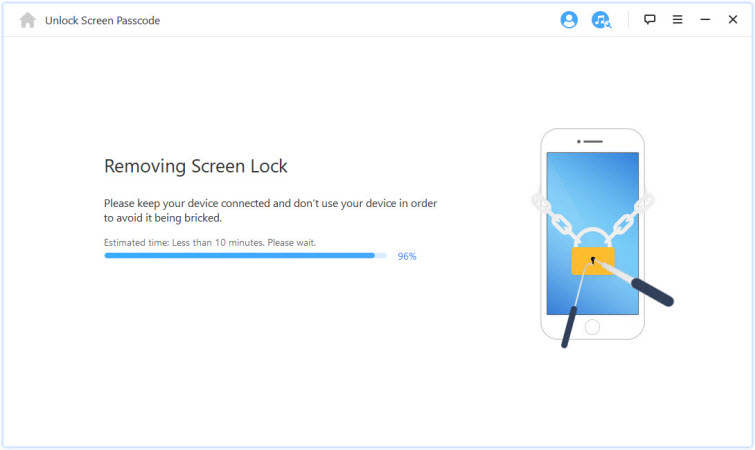
Với LockWiper, bạn có thể dễ dàng khôi phục cài đặt gốc cho iPad bị khóa, hỏng hoặc vô hiệu hóa chỉ trong 4 bước, hãy tải xuống miễn phí và dùng thử.
2Khôi phục cài đặt gốc iPad trong ứng dụng Cài đặt
Bạn nên sao lưu dữ liệu trước khi thực hiện các bước trong hướng dẫn này. Sau đây là các bước khôi phục cài đặt gốc cho iPad Air 2.
Bước 1: Vào Settings > General > Reset.
Bước 2: Nhấn vào tùy chọn Erase All Contents and Settings.
Bước 3: Nếu được nhắc, hãy nhập mật mã để xác nhận khôi phục cài đặt gốc iPad.
Bước 4: Sau đó, nhấn Erase để hoàn tất quy trình.
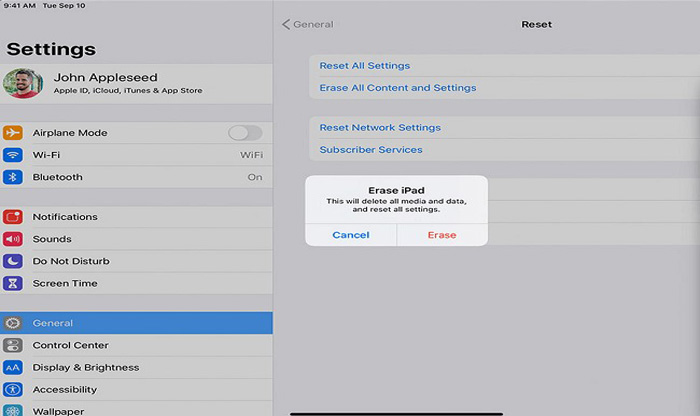
3Khôi phục cài đặt gốc iPad qua iCloud
Nếu bạn có thể đảm bảo rằng tính năng Find My đã được bật trên iPad và thiết bị được kết nối với mạng thì bạn có thể sử dụng phương pháp này để thiết lập lại iPad ngay cả khi bạn không có máy tính.
Bước 1: Mở iCloud.com và đăng nhập vào tài khoản của bạn.
Bước 2: Nhấp vào Find My, nhấp vào All Devices rồi chọn thiết bị của bạn.
Bước 3: Chọn Erase iPad.
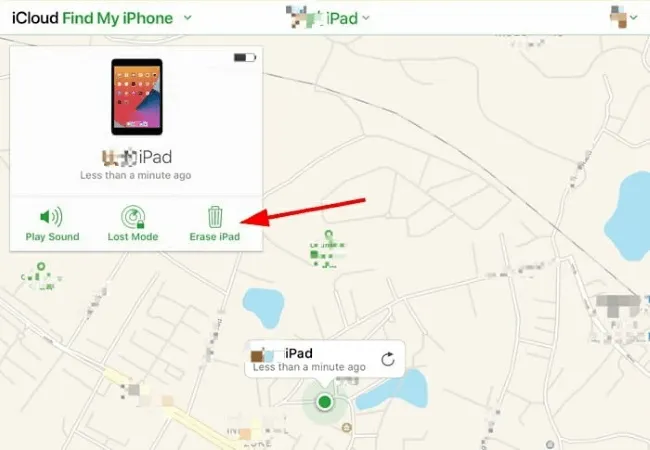
Sau đó làm theo hướng dẫn trên màn hình và bạn sẽ có thể khôi phục cài đặt gốc cho iPad Air 2.
Bây giờ hãy tải xuống iMyFone LockWiper để khôi phục cài đặt gốc cho iPad mà không cần mật khẩu.
4Đặt lại iPad Air 2 về cài đặt gốc bằng iTunes
Thực hiện theo các bước đơn giản sau để khôi phục cài đặt gốc cho iPad Air 2 trên iTunes:
Bước 1: Kết nối iPad Air 2 với máy tính bằng cáp USB.
Bước 2: Mở iTunes. (Đảm bảo bạn có iTunes mới nhất trên máy tính)
Bước 3: Cho phép iTunes phát hiện thiết bị của bạn.
Bước 4: Nhấp vào Restore iPad trong tab Summary.
Bước 5: Nhấp vào Restore iPad để xác nhận.
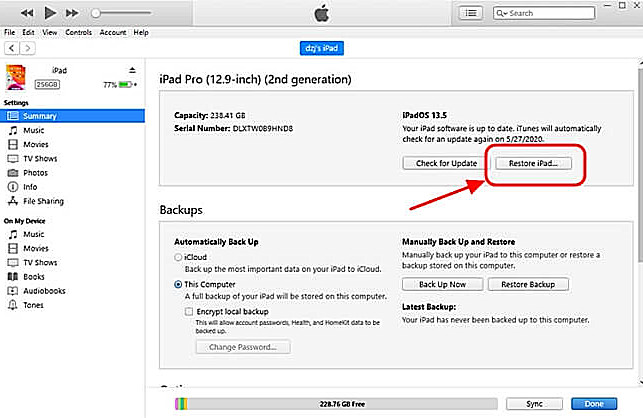
Ghi chú
Bây giờ iTunes không còn tồn tại như một ứng dụng riêng biệt trên máy tính Mac nữa. Nếu bạn muốn sử dụng iTunes trên máy Mac, hãy vào Finder. Sau đó, bạn sẽ thấy tên thiết bị của mình xuất hiện ở bên trái.
Phần kết luận
Cho dù mục tiêu của bạn là khôi phục cài đặt gốc iPad Air 2 hay chỉ muốn Reset cứng iPad Air 2, chúng tôi đều có câu trả lời.
Đối với khôi phục cài đặt gốc iPad, LockWiper là lựa chọn tốt nhất của bạn. Chỉ cần tải xuống miễn phí để dùng thử và chúng tôi rất trân trọng những bình luận của bạn. Chỉ cần để lại bình luận ở phần bên dưới nếu bạn có bất kỳ câu hỏi nào.